Envoi de télécopies depuis Desktop Editor
Il est possible d'envoyer un document par télécopie à l'aide d'un pilote de télécopie spécifié dans Desktop Editor.
|
REMARQUE
|
|
Pour plus d'informations sur l'envoi de télécopies à partir de l'écran Desktop Browser, veuillez consulter :
Lors de l'utilisation d'un document IWB, les paramètres d'impression stockés dans ce document sont utilisés lors de l'envoi d'une télécopie. Pour plus d'informations sur les paramètres d'impression, consulter la section suivante :
Pour plus d'informations sur l'envoi par télécopie des pages sélectionnées dans la Fenêtre de navigation ou la Fenêtre de travail de Desktop Editor, consulter la section suivante :
Il est possible d'obtenir le numéro de télécopie à partir des propriétés du document. Pour plus d'informations, consulter la section suivante :
Pour envoyer des télécopies avec la fonction de télécopie IP, votre périphérique doit prendre cette fonction en charge.
|
1.
Cliquer sur  (Imprim) dans le ruban, puis sélectionner le pilote de télécopieur à utiliser dans la liste déroulante.
(Imprim) dans le ruban, puis sélectionner le pilote de télécopieur à utiliser dans la liste déroulante.
 (Imprim) dans le ruban, puis sélectionner le pilote de télécopieur à utiliser dans la liste déroulante.
(Imprim) dans le ruban, puis sélectionner le pilote de télécopieur à utiliser dans la liste déroulante.Ou sélectionner le pilote de télécopieur à utiliser dans [Nom de l'imprimante], dans la Fenêtre Détails.
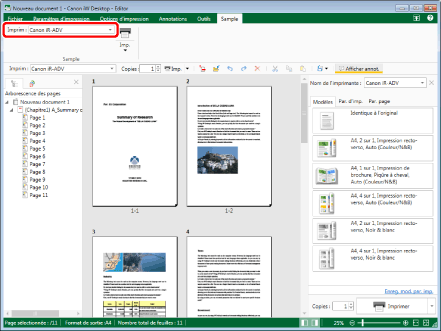
Si un message de confirmation s'affiche, passer à l'étape 2.
Si aucun message de confirmation ne s'affiche, passer à l'étape 3.
|
REMARQUE
|
|
En cas de changement de pilote à utiliser, si un pilote d'imprimante est remplacé par un pilote de télécopieur, l'option [Imp.] devient automatiquement [Tcp].
Si la Fenêtre Détails ne s'affiche pas, consulter la section suivante.
Si les commandes ne s'affichent pas dans le ruban de Desktop Editor, consulter la rubrique suivante pour les afficher :
Cette opération peut également être effectuée à l'aide des boutons d'outils de la barre d'outils. Si les boutons d'outils ne sont pas affichés sur la barre d'outils Desktop Editor, consulter les rubriques suivantes pour les afficher :
|
2.
Cliquez sur [Oui].
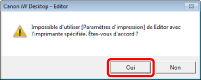
3.
Cliquer sur  pour
pour  (Tcp) dans le ruban et sélectionner [Afficher la boîte de dialogue Envoyer une télécopie].
(Tcp) dans le ruban et sélectionner [Afficher la boîte de dialogue Envoyer une télécopie].
 pour
pour  (Tcp) dans le ruban et sélectionner [Afficher la boîte de dialogue Envoyer une télécopie].
(Tcp) dans le ruban et sélectionner [Afficher la boîte de dialogue Envoyer une télécopie].Ou suivez l'une des étapes décrites ci-dessous.
Cliquer sur  (B.dia. Env. tél.) sur le ruban.
(B.dia. Env. tél.) sur le ruban.
 (B.dia. Env. tél.) sur le ruban.
(B.dia. Env. tél.) sur le ruban.Cliquer sur  (Imp.) dans le ruban.
(Imp.) dans le ruban.
 (Imp.) dans le ruban.
(Imp.) dans le ruban.Cliquer sur  de
de 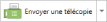 dans la Fenêtre Détails et sélectionner [Afficher la boîte de dialogue Envoyer une télécopie].
dans la Fenêtre Détails et sélectionner [Afficher la boîte de dialogue Envoyer une télécopie].
Sélectionnez le menu [Fichier] > [Imprimer].
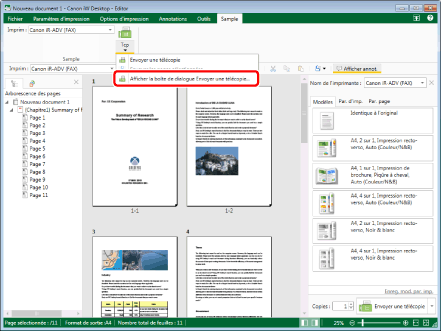
La boîte de dialogue [Envoyer une télécopie] s'affiche.
|
REMARQUE
|
|
Si la case [Afficher le message de confirmation si l'aperçu d'impression ne s'affiche pas lors de l'impression] est cochée dans [Paramètres système], un message de confirmation s'affiche avant l'affichage de la boîte de dialogue [Envoyer une télécopie] si les opérations ci-dessus sont réalisées quand l'un des modes suivants est en cours d'exécution.
Mode Annotations
Mode Cachets numériques
Mode Paramètres d'impression de publipostage
Mode Modifier les pages originales
Mode Rédaction
Menu [Fichier] > [Option] > [Paramètres système] > [Editor] > [Options] > [Afficher le message de confirmation si l'aperçu d'impression ne s'affiche pas lors de l'impression]
Si l'une des opérations suivantes est effectuée, la boîte de dialogue [Paramètres d'envoi de télécopies] s'affiche. Dans ce cas, passer à l'étape 8.
Cliquer sur
 pour [Tcp] dans le ruban ou sur pour [Tcp] dans le ruban ou sur Cliquer sur
 pour [Tcp] dans le ruban ou sur pour [Tcp] dans le ruban ou sur Cependant, si la case [Afficher la boîte de dialogue d'impression/envoi de télécopies] est désélectionnée dans [Paramètres système], un message de confirmation s'affiche lorsqu'une opération est effectuée alors que les annotations sont masquées. Pour imprimer les annotations, cliquer sur [Imprimer avec des annotations].
La boîte de dialogue [Envoyer une télécopie] s'affiche lorsque la case [Afficher la boîte de dialogue d'impression/envoi de télécopies] est cochée. Dans ce cas, passer à l'étape 4.
Menu [Fichier] > [Option] > [Paramètres système] > [Paramètres communs] > [Imprimer/Télécopier] > [Afficher la boîte de dialogue d'impression/envoi de télécopies]
Si les commandes ne s'affichent pas sur le ruban de Desktop Editor, suivre l'une des étapes indiquées ci-dessous pour les afficher.
Cette opération peut également être effectuée avec les boutons d'outils de la barre d'outils. Si les boutons d'outils ne sont pas affichés sur la barre d'outils de Desktop Editor, consulter les rubriques suivantes pour les afficher.
Lors de l'envoi par télécopie d'une image dont la largeur ou la hauteur est supérieure à 482.6 mm (19 pouces), elle est réduite pour correspondre à 482.6 mm (19 pouces), tout en conservant les proportions.
Si un format de papier est spécifié dans les paramètres du format en sortie, l'image est réduite pour s'adapter au format de papier spécifié.
Si [Auto (Format)] est sélectionné dans les paramètres de format en sortie, l'image est réduite pour correspondre au format de papier défini dans [Format papier de l'image réduite] dans [Paramètres système]. Cependant, selon la forme de l'image, le format de papier sélectionné peut être différent de celui spécifié lors de l'impression.
Menu [Fichier] > [Option] > [Paramètres système] > [Paramètres communs] > [Importer] > [Format papier de l'image réduite]
Si vous sélectionnez plusieurs formats papier de sortie (par exemple, A4 et A3), l'image est réduite pour s'adapter au format papier le plus grand.
Si l'image ne comporte aucune information de résolution, elle est convertie en 96 ppp lors de la réduction.
|
4.
Pour indiquer les pages à faxer, sélectionnez [Imprimer les pages] dans [Cible] et indiquez les numéros des pages dans la [Plage] qui s'affiche.
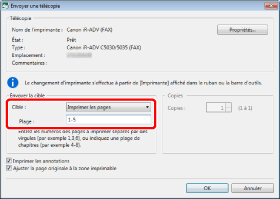
Il est possible d'utiliser les formats suivants pour spécifier une plage de numéros de page.
Pour envoyer de la page a à la dernière page : a-
("a" indique le numéro de page de début d'envoi)
Pour envoyer de la première page à la page b : -b
("b" indique le numéro de page de fin d'envoi)
Pour imprimer des pages qui se suivent : a-b
("a" et "b" indiquent les numéros de page de début et de fin d'envoi, respectivement)
Pour imprimer des pages qui ne se suivent pas : c,d
("c" et "d" indiquent les numéros des pages individuelles à envoyer, séparés par des virgules)
|
REMARQUE
|
|
L'ordre de saisie de la [Plage] ne correspond pas à l'ordre d'envoi. Que l'on indique "1,2" ou "2,1", les pages sont envoyées dans l'ordre "1,2".
|
5.
Cocher la case [Imprimer les annotations] pour inclure les annotations lors de l'envoi de la télécopie.
|
REMARQUE
|
|
Les annotations ajoutées avec une application autre que Desktop Editor peuvent être imprimées, que la case [Imprimer les annotations] soit cochée ou non, en fonction du type d'annotation.
|
6.
Cocher la case [Ajuster la page originale à la zone imprimable] pour lancer la télécopie en fonction de la zone d'impression valide.
7.
Cliquez sur [OK].
La boîte de dialogue [Paramètres d'envoi de télécopies] s'affiche.
|
REMARQUE
|
|
Un message de confirmation s'affiche si l'en-tête/le pied de page de la page à imprimer chevauche les marges du papier. Régler la position de l'en-tête/du pied de page en fonction des marges du papier affichées dans le message.
|
8.
Configurez la destination de télécopie.
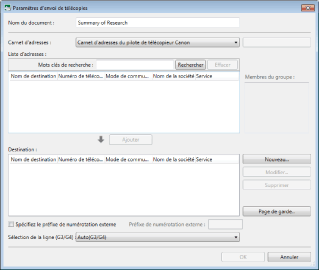
|
REMARQUE
|
|
Pour plus d'informations sur la configuration de l'adresse de destination, consultez la section suivante.
|
9.
Si nécessaire, configurez les paramètres de la page de garde.
|
REMARQUE
|
|
Pour plus d'informations sur la définition des paramètres de page de garde, veuillez consulter :
|
10.
Pour spécifier un nom de tâche pour la télécopie à envoyer, saisir ce nom dans [Nom du document].
11.
Pour envoyer une télécopie à l'aide d'un numéro extérieur, sélectionnez la case [Spécifiez le préfixe de numérotation externe] et saisissez le numéro de télécopie dans [Préfixe de numérotation externe ].
12.
Lorsque la ligne à utiliser est spécifiée, la sélectionner dans la liste déroulante [Sélection de la ligne (G3/G4)].
Sélectionnez [Auto (G3/G4)] s'il n'est pas nécessaire de spécifier la ligne. Envoyez des télécopies en utilisant la ligne d'envoi précédente spécifiée par le périphérique.
|
REMARQUE
|
|
Si vous envoyez une télécopie avec la fonction de télécopie IP, ce paramètre sera désactivé.
|
13.
Cliquez sur [OK].
L'envoi de la télécopie démarre.
|
REMARQUE
|
|
Pour plus d'informations sur l'état des tâches de télécopie, veuillez consulter :
|
14.
Enregistrer le document affiché à l'écran si nécessaire.
|
REMARQUE
|
|
Lors de l'enregistrement d'un document au format IWB (*.iwb), consulter la section suivante :
Lors de l'enregistrement d'un document au format PDF (*.pdf), consulter la section suivante :
|